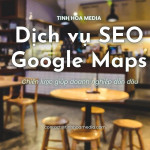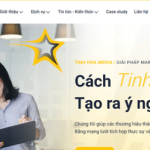Hướng dẫn cơ bản về Google Data Studio cho người mới bắt đầu
Mục lục [Hiển thị]
Google Data Studio là một công cụ mạnh mẽ giúp người dùng tạo ra báo cáo và bảng điều khiển trực quan từ các dữ liệu khác nhau. Với Google Data Studio, bạn có thể kết nối với nhiều nguồn dữ liệu khác nhau, từ Google Analytics đến Google Sheets hay thậm chí là các cơ sở dữ liệu bên ngoài. Bài viết này, Tinh Hoa Media sẽ cung cấp cho bạn một cái nhìn tổng quát và hướng dẫn chi tiết từng bước để bạn có thể bắt đầu sử dụng Google Data Studio một cách hiệu quả.
Hiểu biết về Google Data Studio

Khái niệm cơ bản về Google Data Studio
Google Data Studio là một công cụ trực tuyến miễn phí được phát triển bởi Google. Nó cho phép người dùng tạo ra các báo cáo và bảng điều khiển tương tác từ các nguồn dữ liệu khác nhau. Điều này giúp cho việc phân tích và trình bày dữ liệu trở nên dễ dàng hơn, từ đó hỗ trợ quyết định kinh doanh một cách hiệu quả.
Với Google Data Studio, bạn có thể tạo ra những báo cáo tùy chỉnh theo ý thích của mình. Bạn không cần phải là một chuyên gia về lập trình hay thiết kế đồ họa để có thể sử dụng công cụ này. Chỉ cần kéo và thả các thành phần, bạn có thể tạo ra những báo cáo đẹp mắt và chuyên nghiệp.
Tại sao lại chọn Google Data Studio?
Có nhiều lý do để bạn lựa chọn Google Data Studio như một công cụ tạo báo cáo và bảng điều khiển:
- Miễn phí: Đây là một trong những điểm hấp dẫn nhất của Google Data Studio. Người dùng có thể truy cập và sử dụng hoàn toàn miễn phí mà không cần phải trả bất kỳ khoản phí nào.
- Đồng bộ hóa dữ liệu dễ dàng: Google Data Studio cho phép kết nối với nhiều nguồn dữ liệu khác nhau một cách dễ dàng. Bạn có thể kết nối với Google Analytics, Google Ads, Google Sheets và nhiều nguồn dữ liệu khác nhau.
- Tính năng tương tác: Người dùng có thể tạo ra các báo cáo tương tác, cho phép người xem tự mình khám phá dữ liệu qua các bảng điều khiển và biểu đồ.
- Chia sẻ dễ dàng: Bạn có thể chia sẻ báo cáo của mình với đồng nghiệp hoặc khách hàng chỉ bằng một liên kết. Điều này giúp tăng cường tính hợp tác và tiết kiệm thời gian.
Ai nên sử dụng Google Data Studio?
Google Data Studio phù hợp với nhiều đối tượng khác nhau, bao gồm nhưng không giới hạn ở:
- Nhà phân tích dữ liệu: Những người cần tạo ra báo cáo phân tích để đưa ra quyết định kinh doanh.
- Marketer: Các nhà tiếp thị muốn theo dõi hiệu quả chiến dịch quảng cáo của mình thông qua các báo cáo chi tiết.
- Chủ doanh nghiệp: Những người muốn theo dõi hiệu suất kinh doanh của mình qua các chỉ số quan trọng.
- Giáo viên và học sinh: Cung cấp một công cụ tuyệt vời để tạo ra các báo cáo về kết quả học tập.
Cách tạo tài khoản và truy cập vào Google Data Studio
Đăng ký tài khoản Google

Để sử dụng Google Data Studio, bạn cần có một tài khoản Google. Nếu bạn đã có tài khoản Gmail hoặc Google Workspace, bạn có thể sử dụng chúng để đăng nhập. Nếu chưa, hãy làm theo các bước sau để tạo tài khoản:
- Truy cập trang đăng ký tài khoản Google.
- Nhập thông tin cá nhân như tên, ngày sinh và địa chỉ email.
- Tạo mật khẩu và xác nhận mật khẩu.
- Hoàn thành các bước xác minh.
Truy cập vào Google Data Studio
Sau khi có tài khoản Google, bạn có thể truy cập vào Google Data Studio bằng cách thực hiện các bước sau:
- Mở trình duyệt web và truy cập vào trang chính của Google Data Studio.
- Nhấn nút “Bắt đầu” hoặc “Đăng nhập”.
- Sử dụng tài khoản Google của bạn để đăng nhập.
Giao diện người dùng của Google Data Studio
Khi đã đăng nhập thành công, bạn sẽ thấy giao diện chính của Google Data Studio. Giao diện này rất thân thiện và dễ sử dụng với các thành phần rõ ràng như:
- Thanh công cụ: Nơi chứa các chức năng tạo báo cáo, thêm dữ liệu và thiết lập.
- Khu vực làm việc: Nơi bạn sẽ tạo và chỉnh sửa các báo cáo và bảng điều khiển.
- Danh sách báo cáo: Hiển thị tất cả các báo cáo mà bạn đã tạo.
Việc làm quen với giao diện này sẽ giúp bạn dễ dàng hơn trong quá trình tạo báo cáo.
Kết nối với nguồn dữ liệu
Lựa chọn nguồn dữ liệu
Một trong những tính năng nổi bật của Google Data Studio là khả năng kết nối với nhiều nguồn dữ liệu khác nhau. Trước khi bắt đầu tạo báo cáo, bạn cần lựa chọn nguồn dữ liệu mà bạn muốn sử dụng. Một số nguồn dữ liệu phổ biến bao gồm:
- Google Analytics: Theo dõi lưu lượng truy cập trang web và các hành vi của người dùng.
- Google Ads: Theo dõi hiệu suất quảng cáo và chiến dịch marketing.
- Google Sheets: Sử dụng bảng tính để quản lý dữ liệu tùy chỉnh.
- Cơ sở dữ liệu SQL: Kết nối với các cơ sở dữ liệu quan hệ như MySQL hoặc PostgreSQL.
Thêm nguồn dữ liệu vào dự án
Để thêm nguồn dữ liệu vào dự án Google Data Studio, bạn thực hiện theo các bước sau:
- Trong khu vực làm việc, nhấp vào nút “Thêm dữ liệu”.
- Chọn loại nguồn dữ liệu mà bạn muốn kết nối (ví dụ: Google Analytics).
- Đăng nhập vào tài khoản của bạn và cho phép Google Data Studio truy cập vào dữ liệu.
Chỉnh sửa và cấu hình nguồn dữ liệu
Sau khi kết nối với nguồn dữ liệu, bạn có thể chỉnh sửa các thuộc tính và cấu hình để phù hợp với nhu cầu của bạn. Một số điều cần chú ý:
- Tên nguồn dữ liệu: Đặt tên cho nguồn dữ liệu để dễ dàng phân biệt giữa các nguồn.
- Các trường dữ liệu: Kiểm tra và chỉnh sửa các trường dữ liệu mà bạn muốn sử dụng trong báo cáo.
- Các tham số lọc: Thiết lập các tham số lọc để chỉ lấy dữ liệu cần thiết cho báo cáo.
Việc cấu hình đúng nguồn dữ liệu sẽ giúp bạn có được những báo cáo chính xác và hữu ích nhất.

Tạo báo cáo trong Google Data Studio
Bắt đầu với một báo cáo mới
Khi bạn đã kết nối với nguồn dữ liệu, bước tiếp theo là tạo báo cáo đầu tiên của bạn. Để tạo một báo cáo mới, hãy làm theo các bước sau:
- Nhấp vào nút “Tạo báo cáo”.
- Chọn nguồn dữ liệu mà bạn đã kết nối trước đó.
- Nhấn “Thêm” để bắt đầu tạo báo cáo.
Sử dụng các thành phần báo cáo
Google Data Studio cung cấp nhiều thành phần khác nhau để bạn có thể sử dụng trong báo cáo của mình. Một số thành phần phổ biến bao gồm:
- Biểu đồ: Bạn có thể thêm nhiều loại biểu đồ khác nhau như biểu đồ cột, biểu đồ đường, và biểu đồ tròn.
- Bảng: Hiển thị dữ liệu dưới dạng bảng để dễ dàng so sánh.
- Text box: Thêm chú thích hoặc mô tả cho các phần của báo cáo.
- Hình ảnh: Nhúng hình ảnh để tăng tính hấp dẫn của báo cáo.
Tùy chỉnh báo cáo
Sau khi đã thêm các thành phần vào báo cáo, bạn có thể tùy chỉnh để phù hợp với phong cách và nhu cầu của mình. Một vài cách để tùy chỉnh bao gồm:
- Chọn màu sắc và kiểu dáng: Thay đổi màu sắc, phông chữ và kiểu dáng của các thành phần báo cáo.
- Sắp xếp vị trí: Kéo và thả các thành phần để thay đổi vị trí trong báo cáo.
- Thiết lập bộ lọc: Thêm bộ lọc để người xem có thể tùy chỉnh dữ liệu mà họ muốn xem.
Tùy chỉnh báo cáo giúp tăng tính trực quan và khả năng hiểu của người xem.

Chia sẻ và xuất bản báo cáo
Chia sẻ báo cáo với người khác
Một trong những tính năng hữu ích của Google Data Studio là khả năng chia sẻ báo cáo với người khác. Bạn có thể chia sẻ báo cáo qua liên kết hoặc mời người khác xem báo cáo trực tiếp. Để chia sẻ báo cáo, bạn thực hiện như sau:
- Nhấp vào nút “Chia sẻ” ở góc trên bên phải của trang.
- Nhập địa chỉ email của người mà bạn muốn chia sẻ báo cáo.
- Chọn quyền truy cập (xem hoặc chỉnh sửa) và gửi lời mời.
Xuất bản báo cáo lên Internet
Nếu bạn muốn công khai báo cáo của mình để mọi người đều có thể xem, bạn có thể xuất bản báo cáo lên Internet. Bạn chỉ cần làm theo các bước sau:
- Nhấp vào nút “Xuất bản”.
- Chọn tùy chọn công khai hoặc chỉ cho những người có liên kết.
- Sao chép liên kết và chia sẻ với người khác.
Theo dõi lưu lượng truy cập báo cáo
Bạn cũng có thể theo dõi lưu lượng truy cập vào báo cáo của mình. Google Data Studio cung cấp các thông tin chi tiết về số lượng người xem, thời gian họ dành cho báo cáo, và nhiều thông tin hữu ích khác. Điều này giúp bạn hiểu được hiệu quả của báo cáo và cải thiện nó trong tương lai.
Google Data Studio là một công cụ tuyệt vời cho những ai muốn trình bày dữ liệu một cách trực quan và dễ hiểu. Với khả năng kết nối đa dạng, sự linh hoạt trong việc tạo báo cáo và tính năng chia sẻ dễ dàng, Google Data Studio thực sự là một giải pháp đáng giá cho các nhà phân tích dữ liệu, marketer và chủ doanh nghiệp. Hy vọng rằng bài viết này, Tinh Hoa Media đã cung cấp cho bạn những kiến thức cần thiết để bắt đầu hành trình khám phá Google Data Studio. Hãy bắt tay vào áp dụng ngay hôm nay và trải nghiệm những lợi ích mà công cụ này mang lại!
Tags:
Share: